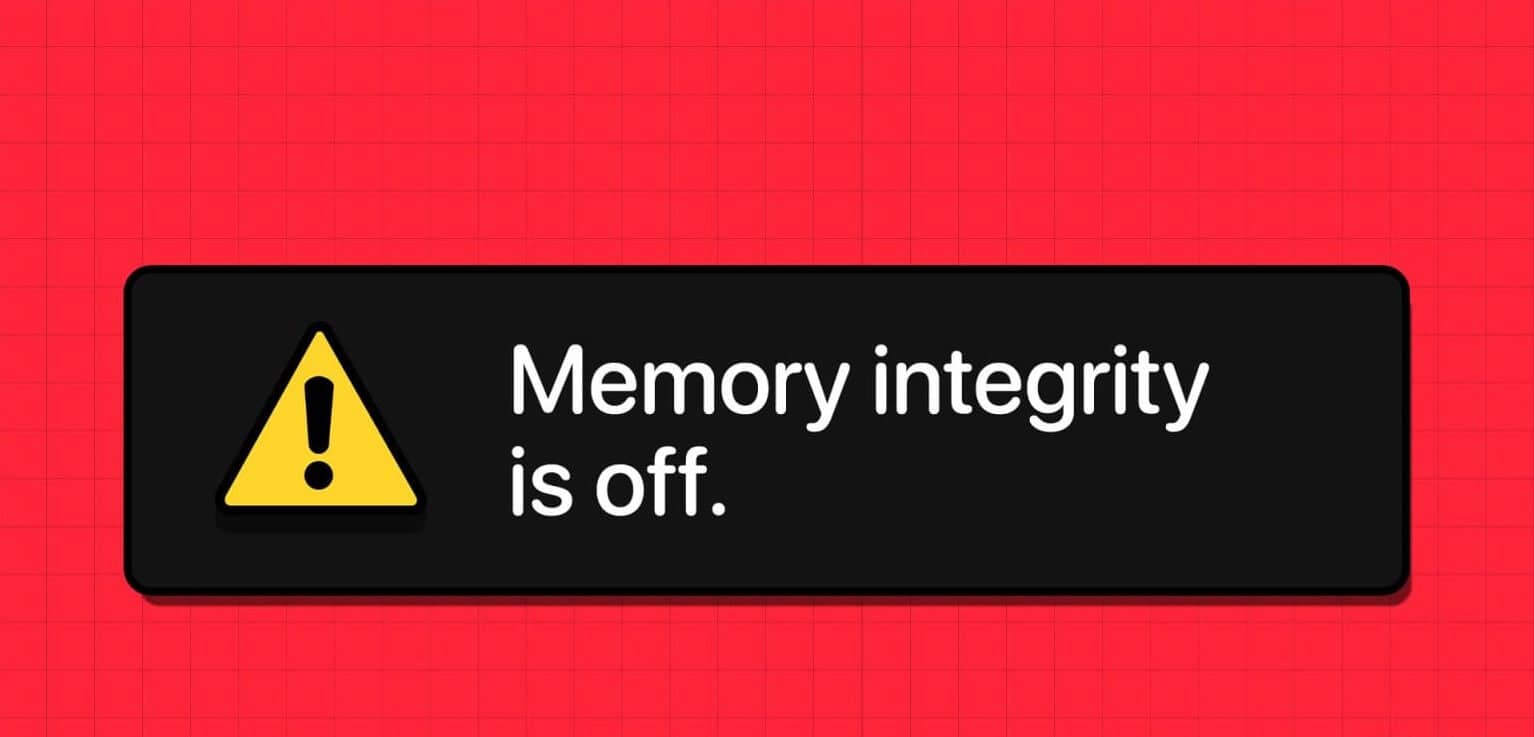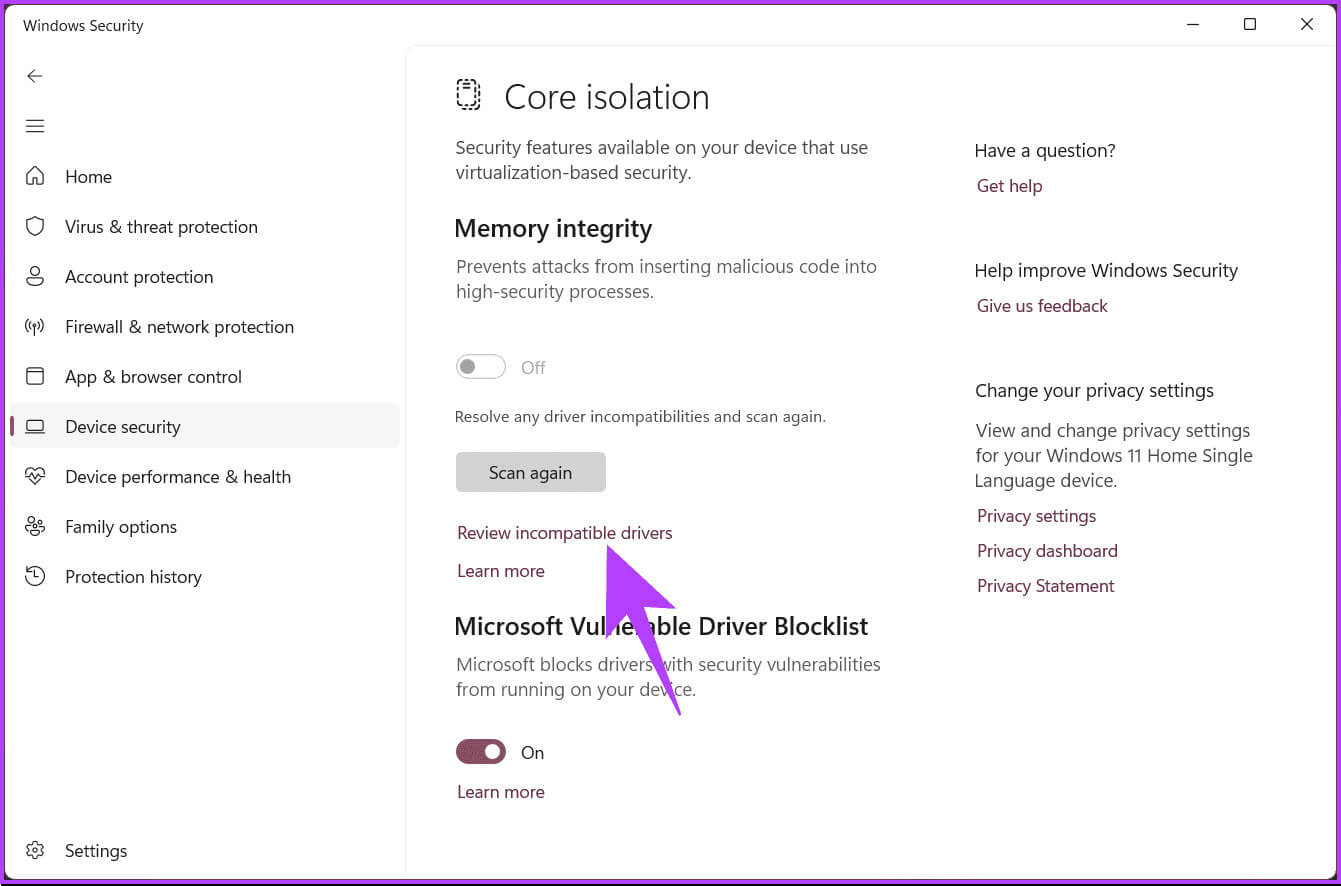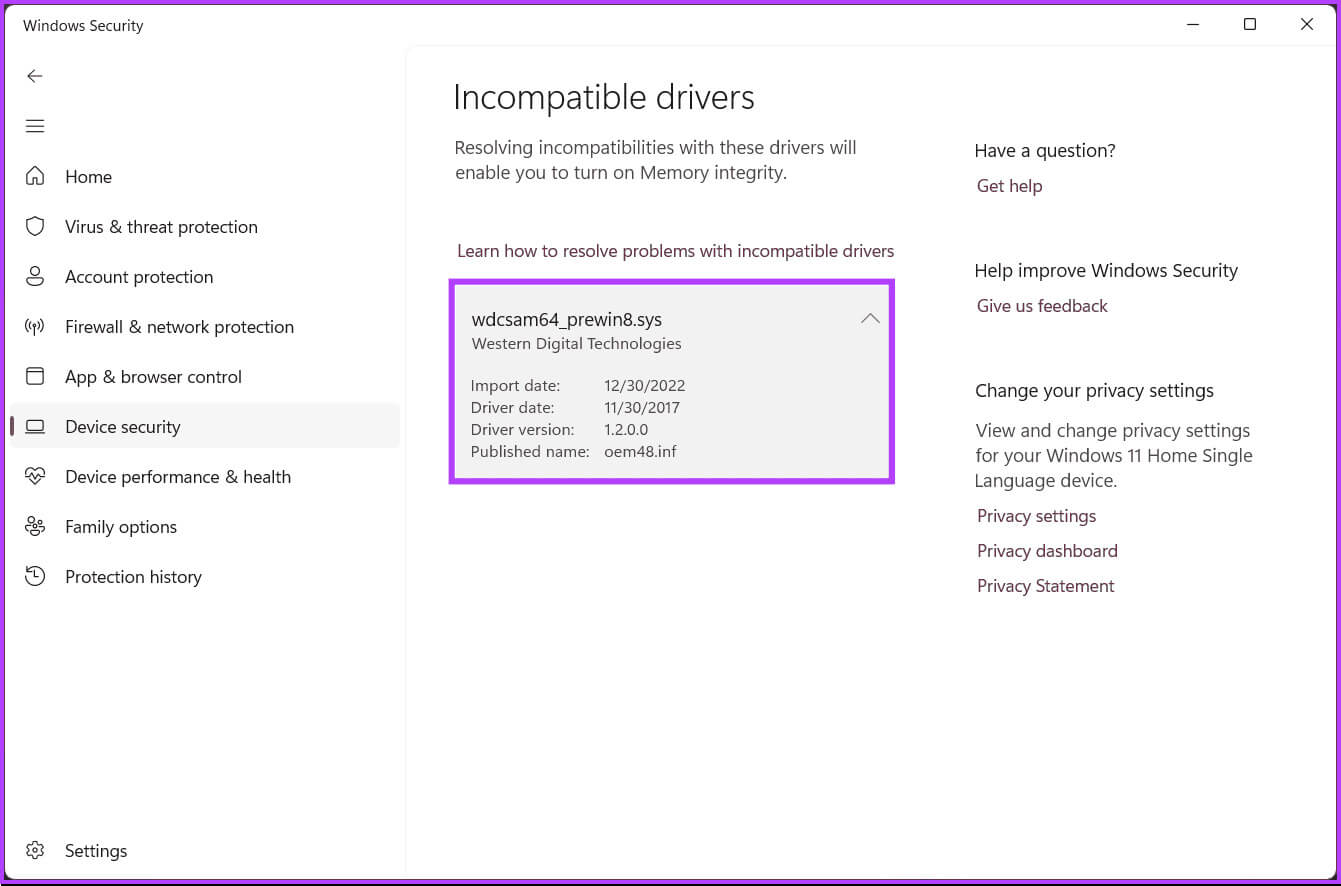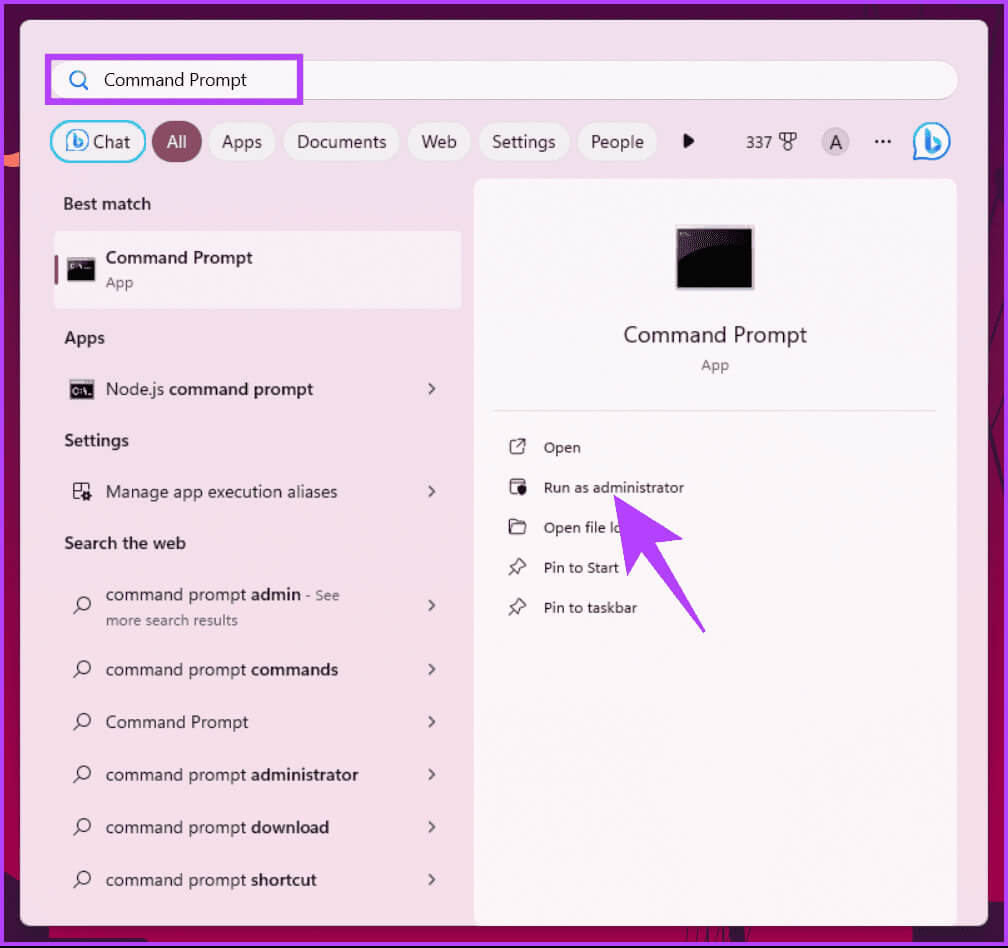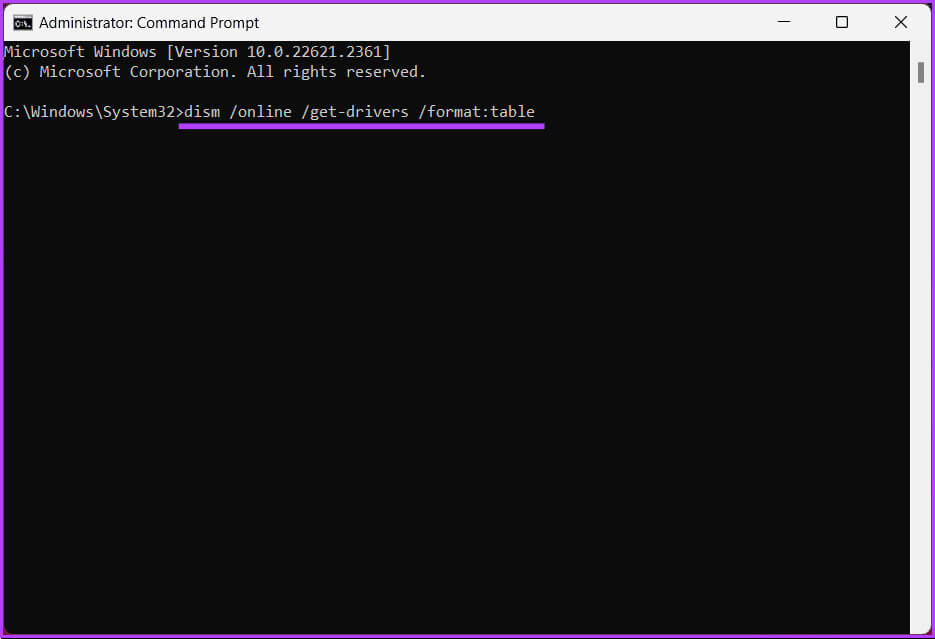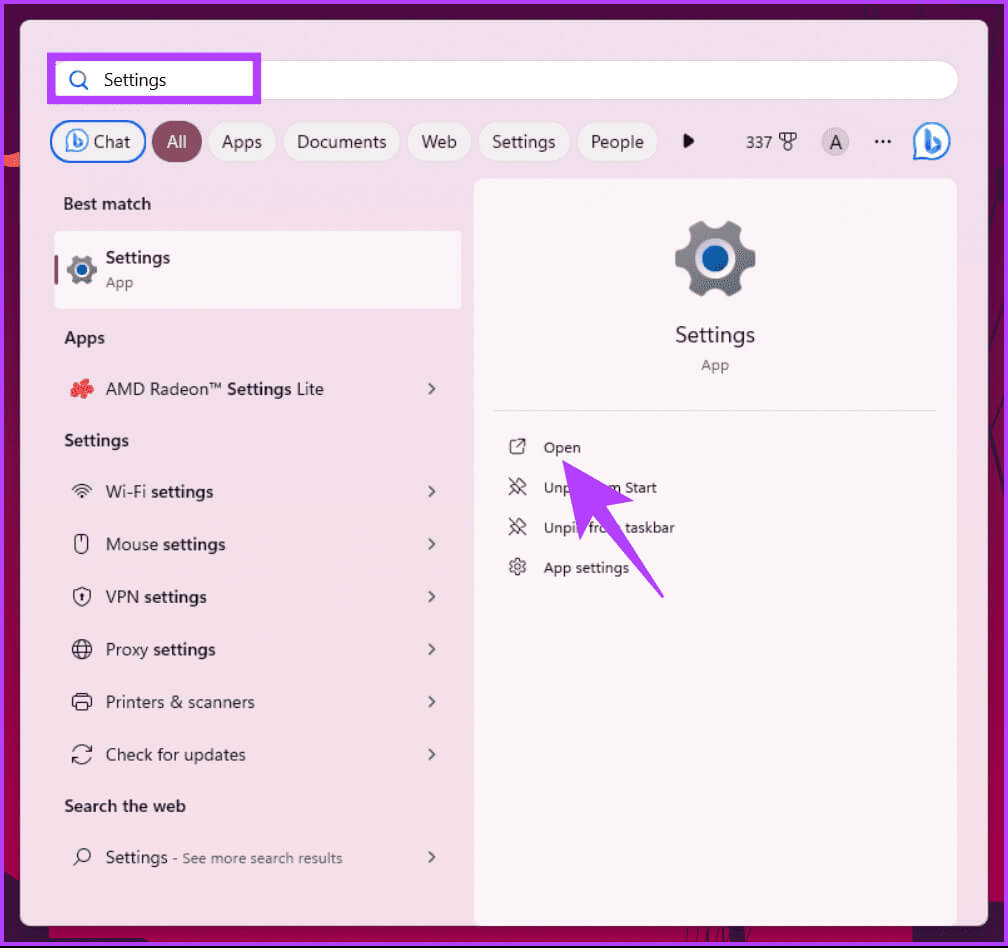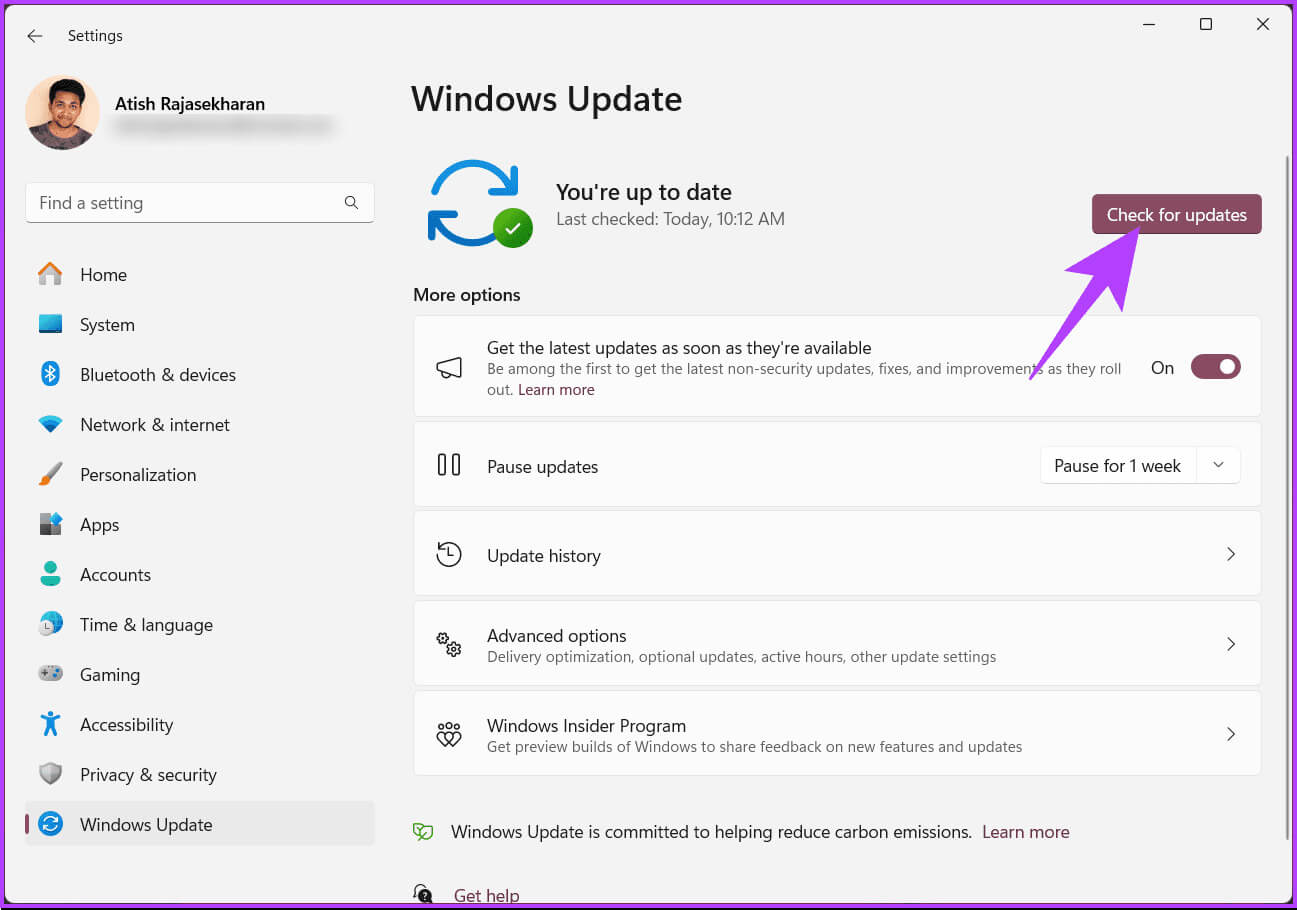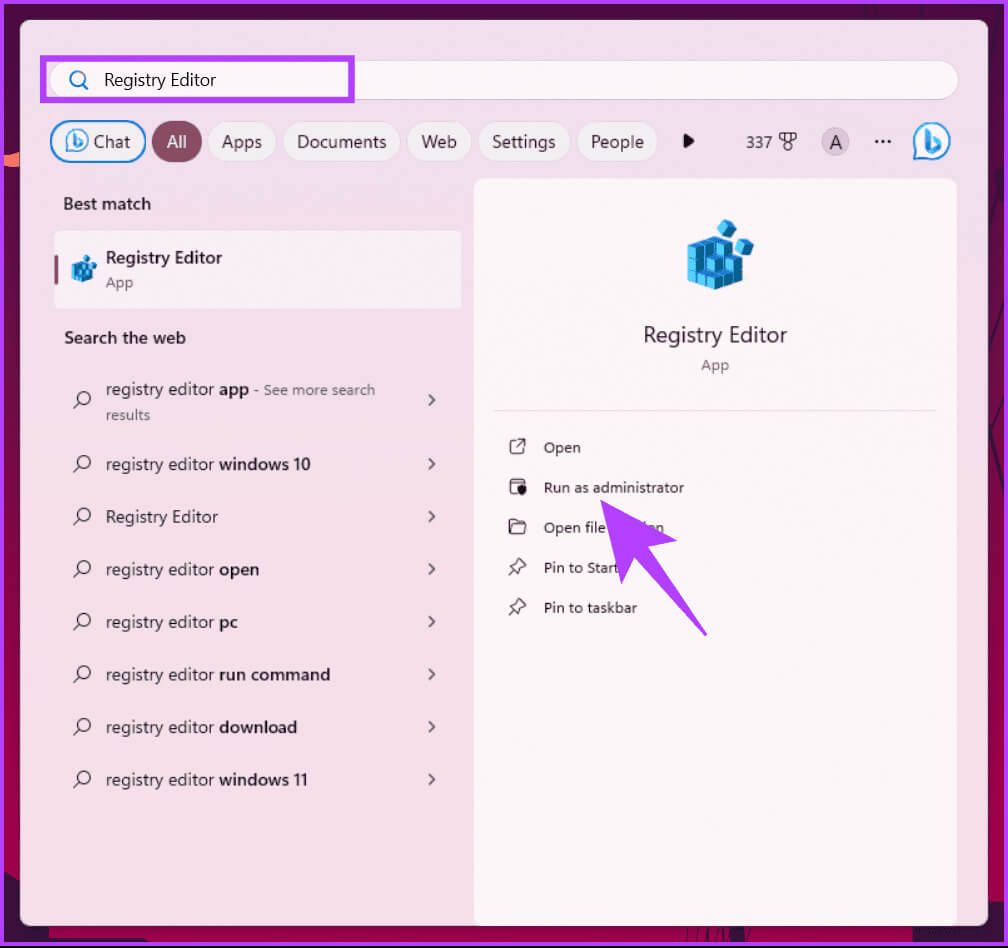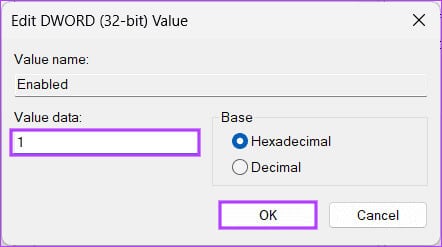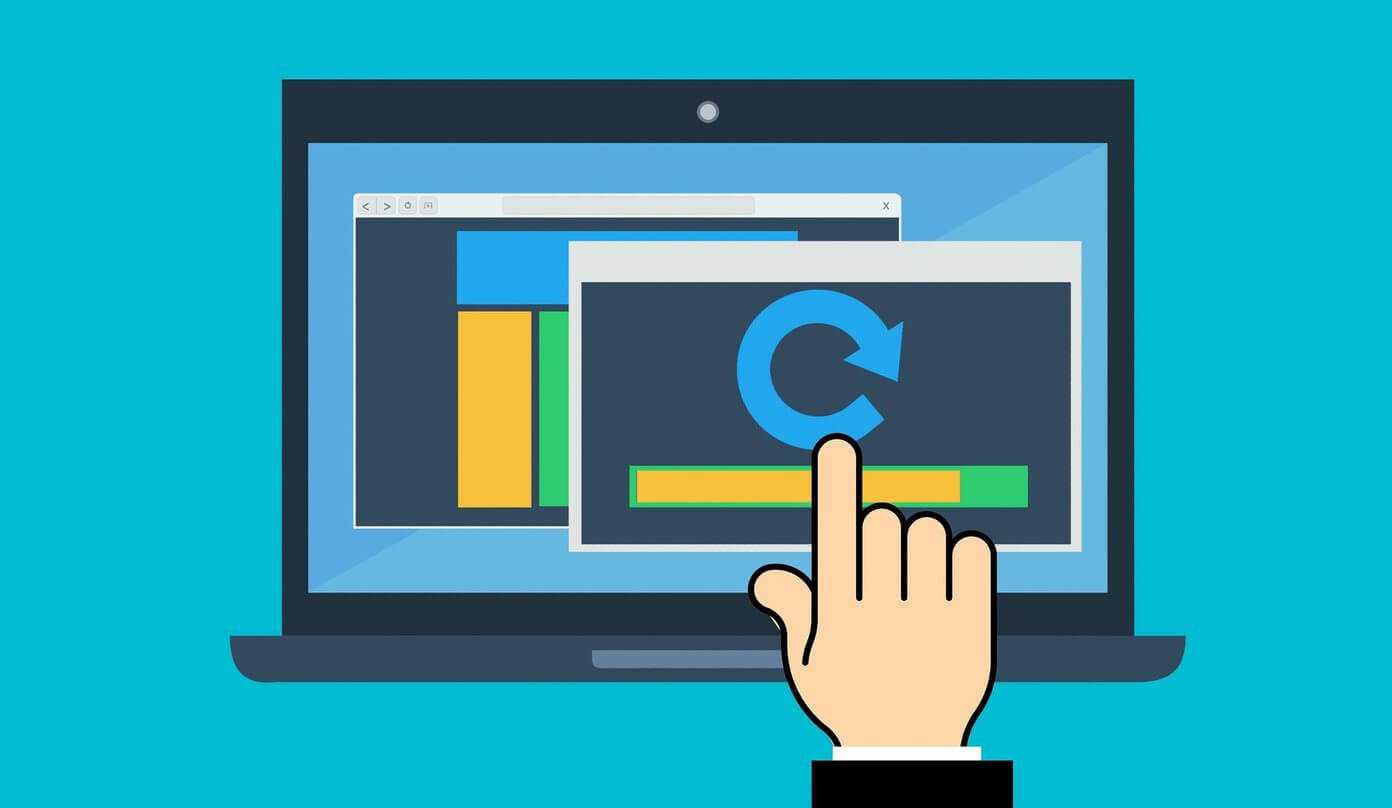9 طرق لإصلاح خطأ إيقاف تكامل الذاكرة على Windows 11/10
على الرغم من تصميمه ليكون نظام تشغيل قويًا وآمنًا، يواجه Windows 11/10 أحيانًا أخطاء، بما في ذلك خطأ “تكامل الذاكرة معطل”، مما قد يؤدي إلى تعريض أمان النظام للخطر. فيما يلي 9 طرق فعالة لإصلاح خطأ Memory Integrity معطل على جهاز الكمبيوتر الذي يعمل بنظام Windows، والتي سنستكشفها في هذه المقالة. فيما يلي 9 طرق لإصلاح خطأ إيقاف تكامل الذاكرة على Windows 11/10.
لفهم الحل، دعونا نفهم ما يعنيه هذا الخطأ. حسنًا، يحدث خطأ “تكامل الذاكرة معطل” عادةً عند تعطيل ميزة العزل الأساسية في Windows Security، والتي تتضمن تكامل الذاكرة. من خلال منع التعليمات البرمجية الضارة من الوصول إلى مناطق ذاكرة kernel الحساسة، تعمل سلامة الذاكرة على حماية نظامك. مع هذا الفهم، لنبدأ بالإصلاحات.
1. مراجعة برامج التشغيل غير المتوافقة
أحد الأسباب الشائعة لخطأ تكامل الذاكرة هو عدم توافق برامج التشغيل. لحل هذه المشكلة، يجب عليك أولاً مراجعة برامج تشغيل النظام الخاص بك. اتبع الخطوات التالية.
الخطوة 1: انقر فوق “مراجعة برامج التشغيل غير المتوافقة”.
الخطوة 2: في قسم برامج التشغيل غير المتوافقة، لاحظ قائمة برامج التشغيل التي بها مشكلات التوافق.
إذا لم يؤد تحديث برامج التشغيل إلى حل مشكلة توقف تكامل الذاكرة، فربما تكون الطريقة التالية هي القيام بذلك. أكمل القراءة.
2. استخدم أداة فحص ملفات النظام
يمكن أن تساعد أداة مدقق ملفات النظام (SFC) في تحديد وإصلاح ملفات النظام التالفة التي قد تسبب خطأ في تكامل الذاكرة. اتبع الخطوات المذكورة أدناه.
الخطوة 1: اضغط على مفتاح Windows بلوحة المفاتيح، واكتب موجه الأوامر، ثم انقر فوق “تشغيل كمسؤول”.
الخطوة 2: اكتب الأمر أدناه واضغط على Enter.
sfc /scannow
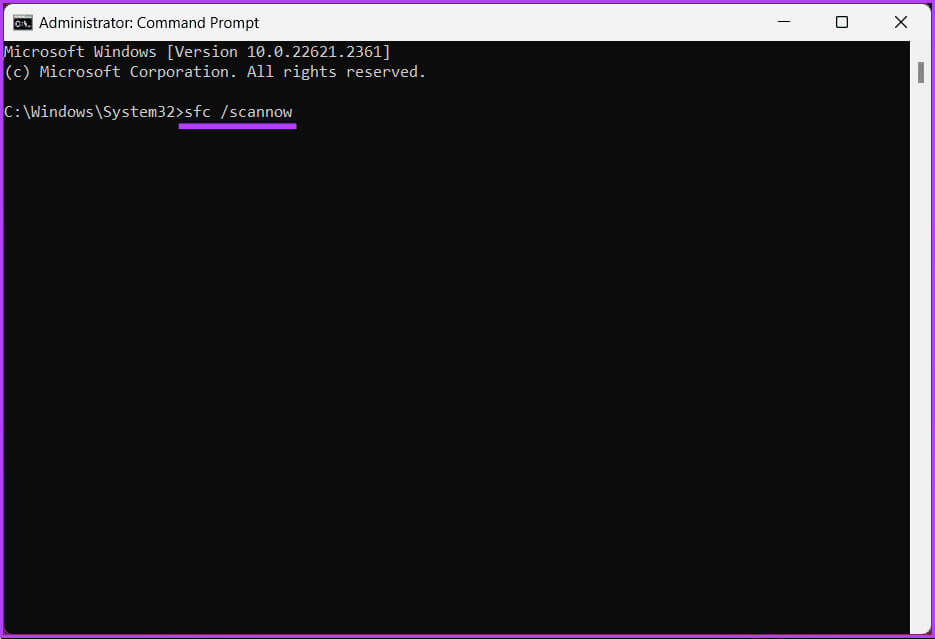
إذا لم يؤدي فحص ملفات النظام أو برامج التشغيل وإصلاحها إلى إصلاح خطأ تعطيل تكامل الذاكرة، فراجع الطريقة التالية.
3. إزالة برامج التشغيل غير المتوافقة
إذا كنت تشك في أن برنامج تشغيل معين هو الذي يسبب المشكلة، ففكر في إزالته مؤقتًا لمعرفة ما إذا كان خطأ تكامل الذاكرة سيختفي أم لا. اتبع التعليمات التالية.
الخطوة 1: اضغط على مفتاح Windows بلوحة المفاتيح، واكتب موجه الأوامر، ثم انقر فوق “تشغيل كمسؤول”.
dism /online /get-drivers /format:table
خطوة 3: الآن، حدد موقع الاسم المنشور لبرنامج التشغيل غير المتوافق من الجدول، واكتب الأمر أدناه، ثم اضغط على Enter.
ملاحظة: استبدل الاسم المنشور لبرنامج التشغيل بالاسم المنشور الفعلي لبرنامج التشغيل.
pnputil /delete-driver driver's published name /uninstall /force

4. إلغاء تثبيت البرامج أو برامج التشغيل ذات الصلة
قد تتعارض بعض برامج الأمان أو الأدوات المساعدة التابعة لجهات خارجية مع سلامة الذاكرة. قم بإلغاء تثبيت أي برامج وبرامج تشغيل تم تثبيتها مؤخرًا أو مشبوهة والتي قد تتداخل مع الميزة. لقد قمنا بالفعل بتغطية مقال حول كيفية إزالة تثبيت البرامج على نظام التشغيل Windows 11/10.
إذا لم تؤد إزالة تثبيت التطبيقات والبرامج إلى إصلاح خطأ تكامل الذاكرة، فانتقل إلى الطريقة التالية.
5. إعادة ضبط تطبيق Windows Security
هناك احتمال أن يكون خطأ “تكامل الذاكرة معطلاً” لا علاقة له ببرامج التشغيل بل بتطبيق Windows Security نفسه. إذا كان الأمر كذلك، فمن المفترض أن تساعد إعادة تعيين تطبيق Windows Security في حل المشكلة.
الخطوة 1: اضغط على اختصار لوحة المفاتيح “Windows + S” لفتح قائمة البحث. اكتب Windows Security، وانقر بزر الماوس الأيمن على النتيجة الأولى التي تظهر، وحدد إعدادات التطبيق.
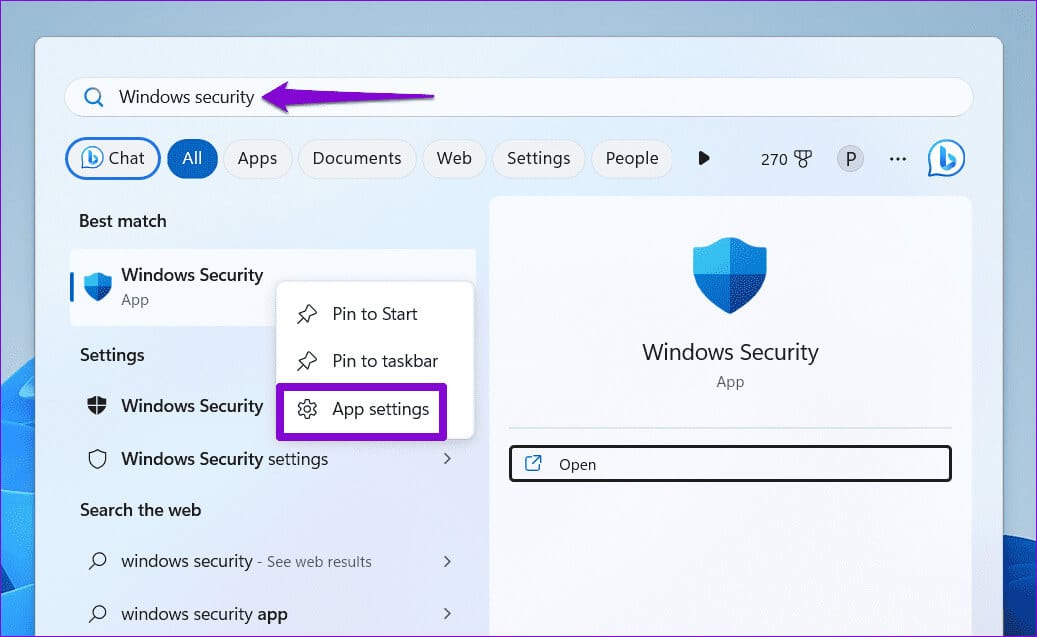
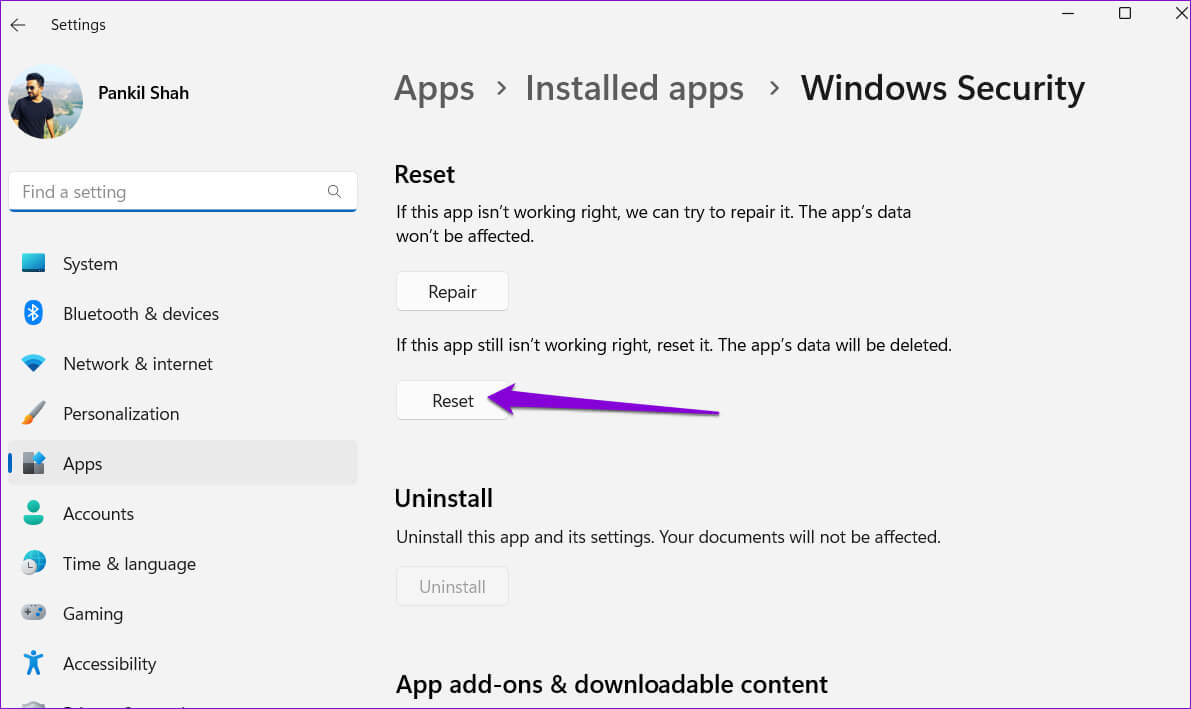
6. تطبيق تحديثات Windows 11 أو 10 المعلقة
ترتبط بعض المشكلات بالتحديثات المعلقة، بما في ذلك العزل الأساسي وسلامة الذاكرة. يمكنك تنزيل وتحديث أي تحديثات معلقة باتباع هذه الإرشادات.
الخطوة 1: اضغط على مفتاح Windows على لوحة المفاتيح، واكتب الإعدادات، ثم انقر فوق فتح.
الخطوة 2: في نافذة الإعدادات، انتقل إلى Windows Update.
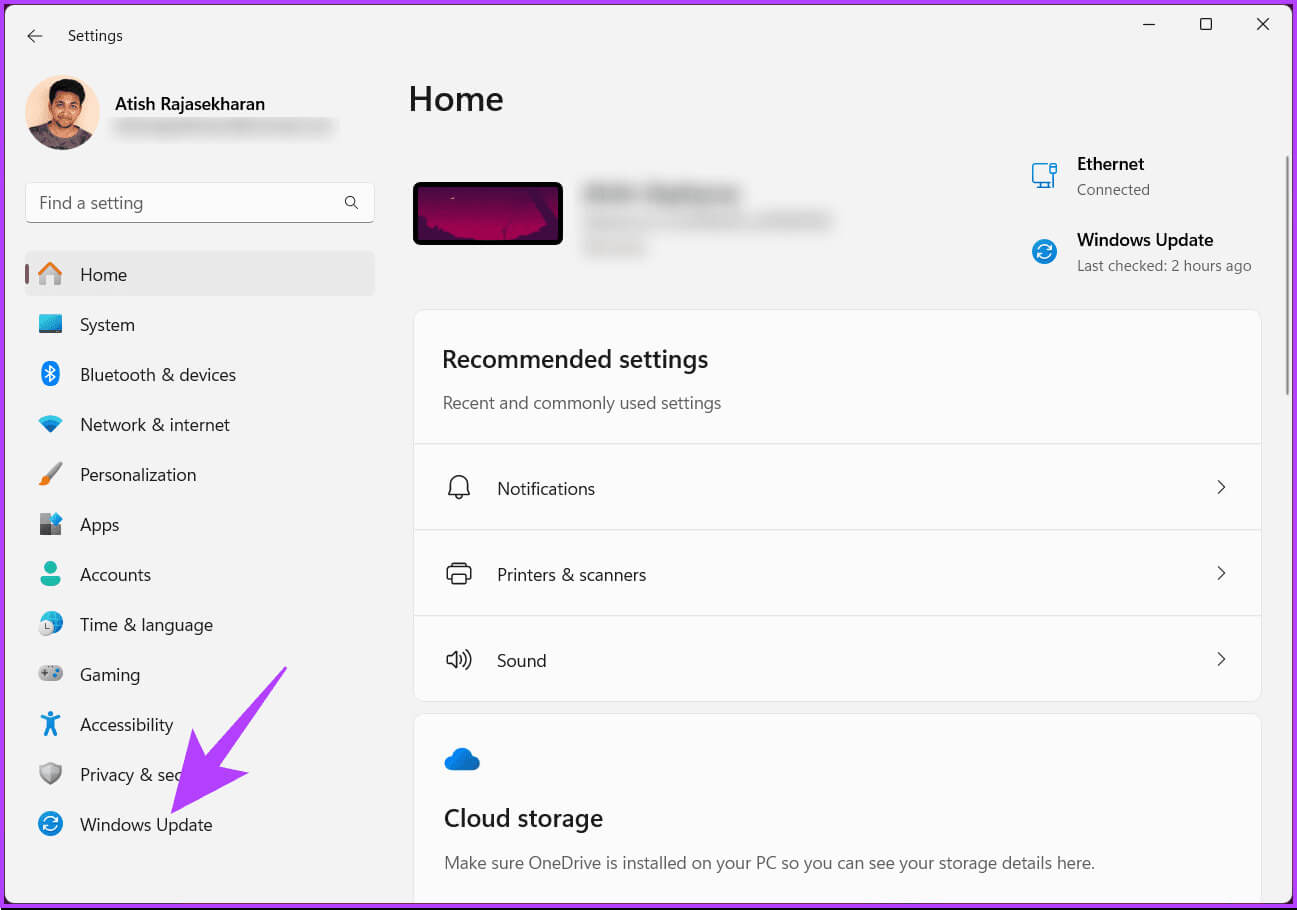
قد تتلقى مطالبة بتنزيل تحديث Windows. بعد تنزيل التحديث، سيقوم النظام بتثبيته ثم يطلب إعادة تشغيل جهاز Windows الخاص بك.
بمجرد تشغيل جهاز الكمبيوتر الخاص بك احتياطيًا، سيتم تطبيق التحديث. إذا حدث هذا الخطأ بعد تحديث جهاز Windows الخاص بك، فتابع القراءة.
7. تمكين تكامل الذاكرة عبر محرر التسجيل
إذا ظلت ميزة تكامل الذاكرة معطلة بعد اتباع الخطوات المذكورة أعلاه، فيمكنك تمكينها يدويًا من خلال محرر التسجيل. قد تبدو هذه الطريقة صعبة، ولكنها ليست كذلك؛ الخطوات بسيطة.
ومع ذلك، نظرًا لأننا سنستخدم محرر التسجيل، فإننا ننصحك بشدة بعمل نسخة احتياطية لسجل Windows قبل متابعة الخطوات أدناه.
الخطوة 1: افتح القائمة “ابدأ”، واكتب “محرر التسجيل”، وانقر فوق “تشغيل كمسؤول”.
ملاحظة: بدلاً من ذلك، اضغط على مفتاح Windows + R لفتح مربع الحوار “تشغيل”، واكتب regedit.exe، ثم انقر فوق “موافق” لفتح محرر التسجيل.
في المطالبة، حدد نعم.
الخطوة 2: في شريط العناوين العلوي، أدخل العنوان المذكور.
HKEY_LOCAL_MACHINE\SYSTEM\CurrentControlSet\ControlDeviceGuard\Scenarios\HypervisorEnforcedCodeIntegrity
ملحوظة: يمكنك الانتقال يدويًا إلى القسم أيضًا.
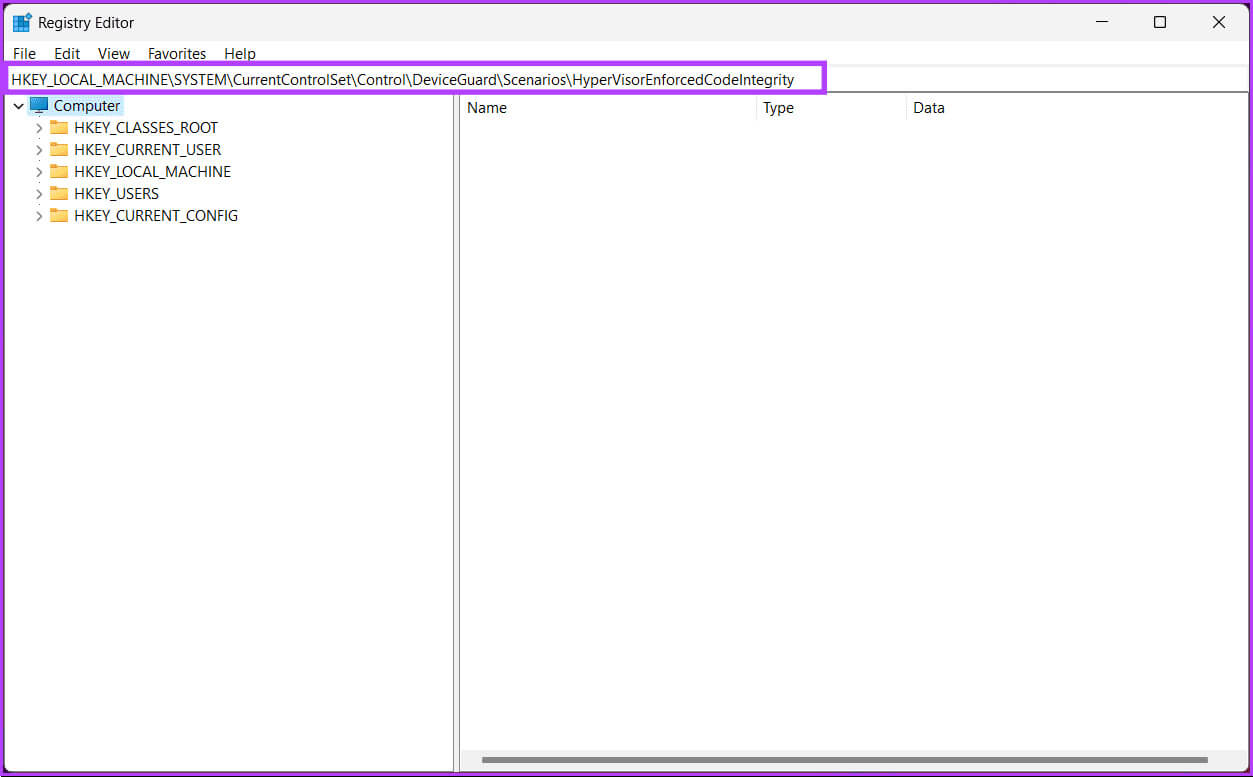
وأخيرا، أعد تشغيل النظام لتنفيذ التغييرات. وهذا كل شيء! يجب حل أي مشكلات تتعلق بخطأ الطابعة عند تشغيل جهاز الكمبيوتر الخاص بك مرة أخرى.
8. إجراء تمهيد نظيف
يعد التمهيد النظيف طريقة منهجية لاستكشاف الأخطاء وإصلاحها وتحديد تعارضات البرامج أو المشكلات التي قد تتسبب في ظهور خطأ تكامل الذاكرة باللون الرمادي على نظام التشغيل Windows 11/10. لقد قمنا بالفعل بتغطية المقالات حول هذا الموضوع؛
- الوضع الآمن مقابل التمهيد النظيف: فهم الفرق ومتى يتم استخدامه
- أفضل الطرق لتشغيل Windows 11 في الوضع الآمن
- أهم الإصلاحات لنظام التشغيل Windows 11 عالقة في الوضع الآمن
يساعدك إجراء تمهيد نظيف على عزل الخدمات التي بها مشكلات وعناصر بدء التشغيل لتحديد التطبيق أو العملية المحددة التي تسبب المشكلة. هذا يجب أن يحل المشكلة؛ إذا لم يكن الأمر كذلك، فانظر إلى الطريقة التالية وأصلح المشكلة.
9. تنشيط المحاكاة الافتراضية للأجهزة في BIOS أو UEFI
يعد تنشيط المحاكاة الافتراضية للأجهزة في BIOS أو UEFI أمرًا بالغ الأهمية في حل مشكلة تعطيل تكامل الذاكرة على نظام التشغيل Windows 11/10، حيث تعتمد تكامل الذاكرة على دعم المحاكاة الافتراضية للأجهزة لتعمل بشكل صحيح.
لدينا بالفعل مقال عن ذلك؛ تعرف على كيفية تمكين المحاكاة الافتراضية في Windows 11. عند تمكين المحاكاة الافتراضية للأجهزة في BIOS/UEFI، يتم دعم ميزات مثل تكامل الذاكرة في Windows 11/10 على مستوى الأجهزة.
يجب أن هذا حل هذه القضية؛ إذا كنت لا تزال غير قادر على حل المشكلة ولم تنجح أي من الطرق المذكورة أعلاه، فاتصل بدعم Microsoft وحلها.
الأسئلة الشائعة:
س1. هل يؤثر تمكين تكامل الذاكرة على أداء جهاز الكمبيوتر الخاص بي؟
الجواب: قد يكون لتمكين تكامل الذاكرة تأثير ضئيل على أداء النظام. لن يلاحظ معظم المستخدمين تباطؤًا كبيرًا. ومع ذلك، إذا كان لديك جهاز كمبيوتر قديم أو أقل قوة، فقد ترغب في تقييم تأثيره على أجهزتك المحددة.
س2. هل يمكنني مواجهة مشكلات بعد تمكين تكامل الذاكرة؟
الجواب: على الرغم من أن تمكين تكامل الذاكرة يعد أمرًا آمنًا بشكل عام، إلا أنه قد يسبب مشكلات في التوافق مع بعض برامج التشغيل القديمة أو سيئة التصميم. إذا واجهت مشاكل مع جهاز الكمبيوتر الخاص بك بعد تمكينه، فيمكنك إيقاف تشغيل تكامل الذاكرة.
حل مشكلات سلامة الذاكرة
الآن بعد أن عرفت كيفية إصلاح خطأ إيقاف تكامل الذاكرة على Windows 11/10، سيكون نظامك محميًا بشكل أفضل ضد الهجمات الإلكترونية المختلفة. قد ترغب أيضًا في القراءة عن طرق تمكين أو تعطيل إعدادات المزامنة في Windows.